- Δωρεάν ήχος κλήσης για iPhone
- Μεταφορά ήχου κλήσης από το iPhone στο iPhone
- Προσθήκη ήχου κλήσης στο iTunes από το iPhone
- Προσαρμοσμένος ήχος κλήσης σε iOS
- Κατεβάστε τον ήχο κλήσης iPhone
- Ορίστε ένα τραγούδι ως ήχο κλήσης iPhone
- Αλλαγή ήχου κλήσης συναγερμού iPhone
- Κάντε τον ήχο κλήσης του iPhone
- Δωρεάν εφαρμογές Ringtone στο iPhone
- Προσθέστε ήχο κλήσης στο iPhone
- Αλλαγή ήχου κουδουνίσματος στο iPhone
- Ρύθμιση ήχου κλήσης στο iPhone
- Δημιουργήστε MP3 ως ήχο κλήσης iPhone
- Καλύτερη εφαρμογή Ringtone για iPhone
- Δημιουργία ήχου κουδουνίσματος iPhone
Εξέχουσες διαδικασίες για την εύκολη προσθήκη ήχου κλήσης στο iPhone
 Ενημερώθηκε από Λίζα Οου / 26 Ιουλίου 2023 16:30
Ενημερώθηκε από Λίζα Οου / 26 Ιουλίου 2023 16:30Καλή μέρα! Τα περισσότερα από τα μέλη του νοικοκυριού μου χρησιμοποιούν iPhone και άλλες συσκευές iOS. Είναι το μέσο επικοινωνίας μας μεταξύ μας και με άλλους ανθρώπους. Αλλά το θέμα είναι ότι οι ήχοι κλήσης της συσκευής μας είναι σχεδόν όλοι οι ίδιοι, καθώς η Apple παρέχει μόνο περιορισμένο αριθμό επιλογών για ορισμό ως ήχο κλήσης. Έτσι, όλοι μπερδευόμαστε κάθε φορά που κάποιος από εμάς λαμβάνει μια κλήση. Θέλω λοιπόν να ρωτήσω? πώς μπορώ να προσθέσω έναν ήχο κλήσης στο iPhone μου;
Ο περιορισμένος αριθμός ήχων κλήσης σε ένα iPhone ή άλλες συσκευές μερικές φορές έχει ως αποτέλεσμα πολλά άτομα να έχουν τον ίδιο. Συμβαίνει, ειδικά όταν υπάρχουν μόνο λίγοι αρεστοί ήχοι κλήσης από τις επιλογές, έτσι έχετε την τάση να ορίζετε τους ίδιους. Ως εκ τούτου, δημιουργείται σύγχυση όταν βρίσκεστε στο ίδιο δωμάτιο ή στο ίδιο νοικοκυριό και μια συσκευή χτυπάει από το πουθενά. Για να λύσετε αυτήν την κατάσταση, προσθέστε περισσότερους ήχους κλήσης στο iPhone σας για να έχετε μοναδικό ήχο κάθε φορά που κάποιος καλεί στη συσκευή σας.
Επομένως, αυτό το άρθρο θα αποκαλύψει τις γνωστές διαδικασίες για την προσθήκη ήχου κλήσης στο iPhone σας. Δοκιμάστηκαν αξιόπιστες μέθοδοι από διαφορετικές πλατφόρμες και δεν έχετε παρά να επιλέξετε την κατάλληλη για τη συσκευή σας. Επίσης, θα ακολουθούνται οδηγίες χωρίς προβλήματα σε κάθε μέρος για να γίνει πιο ομαλή η πλοήγηση στη διαδικασία.
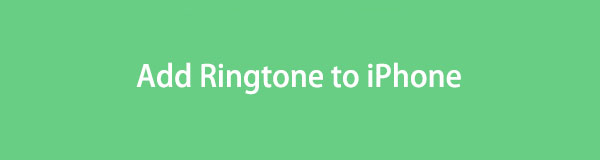

Λίστα οδηγών
Μέρος 1. Πώς να προσθέσετε έναν ήχο κλήσης στο iPhone
Ακολουθούν οι επίσημες μέθοδοι της Apple για την προσθήκη περισσότερων ήχων κλήσης στο iPhone ή σε άλλες συσκευές iOS. Ελέγξτε τις περιγραφές τους για να δείτε ποιο μπορεί να είναι πιο άνετο για εσάς και, στη συνέχεια, περιηγηθείτε στα βήματα σωστά για να βιώσετε μια επιτυχημένη διαδικασία.
Μέθοδος 1. iTunes
Το iTunes είναι ένα πρόγραμμα όπου μπορείτε να βρείτε διάφορα αρχεία πολυμέσων για λήψη για τη συσκευή σας. Περιλαμβάνει τραγούδια, ταινίες, τηλεοπτικές εκπομπές και άλλα. Εξερευνήστε τα αρχεία μουσικής στην ενότητα Τραγούδια μπαίνοντας στο iTunes Store. Στη συνέχεια, μπορείτε να αγοράσετε αυτά που σας αρέσουν από τις διάφορες επιλογές του καταστήματος. Και επειδή το iTunes είναι επίσης ένα βοηθητικό πρόγραμμα διαχείρισης φορητών συσκευών, σας επιτρέπει να αντιγράψετε γρήγορα τους ήχους κλήσης από τον υπολογιστή στο iPhone σας.
Ακολουθήστε τα απλά βήματα παρακάτω για να μάθετε πώς να αποκτάτε έναν ήχο κλήσης στο iPhone με το iTunes:
Βήμα 1Αποκτήστε και εκκινήστε την πιο πρόσφατη έκδοση iTunes στον υπολογιστή σας macOS ή Windows και, στη συνέχεια, συνδέστε το iPhone σας με τη χρήση ενός καλωδίου lightning. Προχωρήστε στο iTunes Store στη διεπαφή του προγράμματος για να βρείτε και να ανοίξετε τον τόνο που σας αρέσει. Στη συνέχεια, κάντε κλικ στην τιμή του για να αγοράσετε και να κατεβάσετε τον ήχο κλήσης. Μόλις το αγοράσετε, προχωρήστε στη βιβλιοθήκη του iTunes, όπου αποθηκεύεται ο ήχος κλήσης που αγοράσατε.
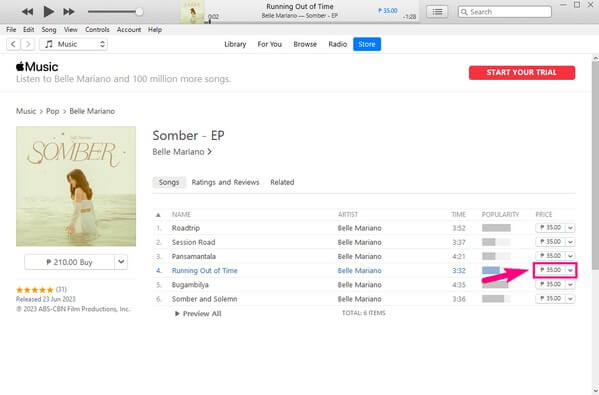
Βήμα 2Μόλις το δείτε, κάντε δεξί κλικ στον ήχο κλήσης και πατήστε Εμφάνιση στην Εξερεύνηση των Windows. Στη συνέχεια, ο τόνος θα εμφανιστεί σε ένα φάκελο. Από εκεί, αντιγράψτε το αρχείο και μετά προχωρήστε στο iPhone σας Ήχοι ενότητα στο iTunes. Τέλος, πλοηγηθείτε στο iPhone σας ρυθμίσεις > Ήχοι & Haptics > ringtone και ορίστε τον ήχο ως ήχο κλήσης.
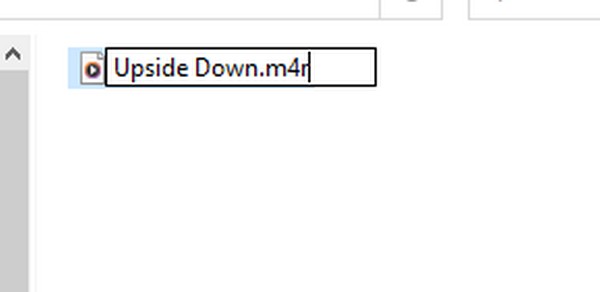
Μέθοδος 2. Apple Music
Η Apple Music είναι μια από τις αντικαταστάσεις του iTunes για νεότερες εκδόσεις συσκευών Apple. Είναι μια υπηρεσία ροής μουσικής που σας επιτρέπει να αγοράζετε ήχους κλήσης, μουσική και πολλά άλλα. Μόλις αποφασίσετε να αλλάξετε τον ήχο κλήσης του iPhone σας, μπορείτε να επισκεφτείτε απευθείας το Tones Store μέσω των Ρυθμίσεων, επιτρέποντάς σας να έχετε μια πιο βολική διαδικασία προσθήκης ήχων κλήσης στη συσκευή σας.
Σημειώστε τις παρακάτω οδηγίες χωρίς προβλήματα για να προσθέσετε ήχο κλήσης στο iPhone χωρίς iTunes με το Apple Music:
Βήμα 1Εισάγετε το ρυθμίσεις εφαρμογή στη συσκευή σας και κατευθυνθείτε απευθείας στο Ήχοι & Haptics αυτί. Επιλέγω ringtone από τις επιλογές και μόλις δείτε τη λίστα με τους ήχους κλήσης στην ακόλουθη οθόνη, πατήστε το Tones Store στο επάνω μέρος.
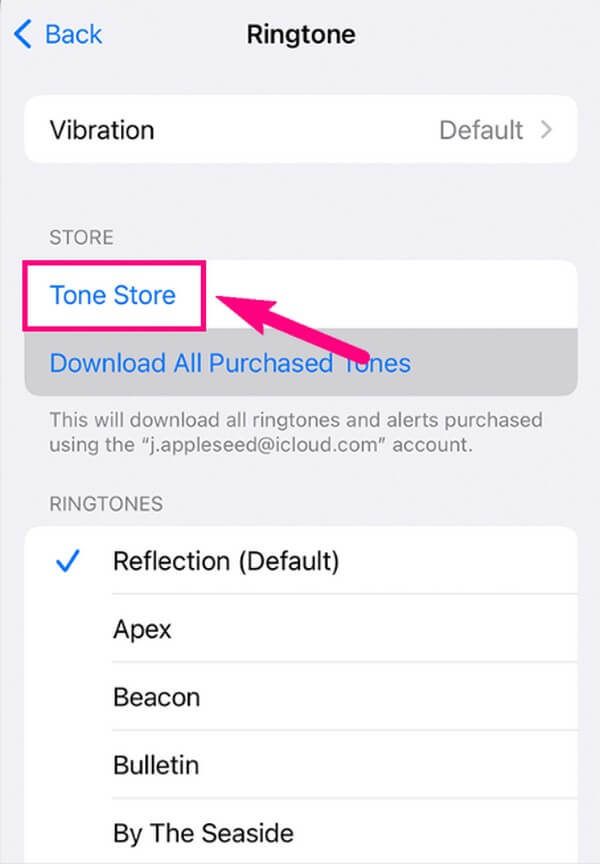
Βήμα 2Θα κατευθυνθείτε αυτόματα στο Η apple Μουσική διεπαφή, όπου μπορείτε να αγοράσετε ήχους. Βρείτε έναν ήχο κλήσης που σας αρέσει και, στη συνέχεια, πατήστε την τιμή του για να αγοράσετε και προσθέστε τον στους ήχους κλήσης του iPhone σας. Όταν εμφανιστούν περισσότερες επιλογές στην οθόνη, επιλέξτε Ορισμός ως προεπιλεγμένος ήχος κλήσης για να το κάνετε τον ήχο κλήσης σας.
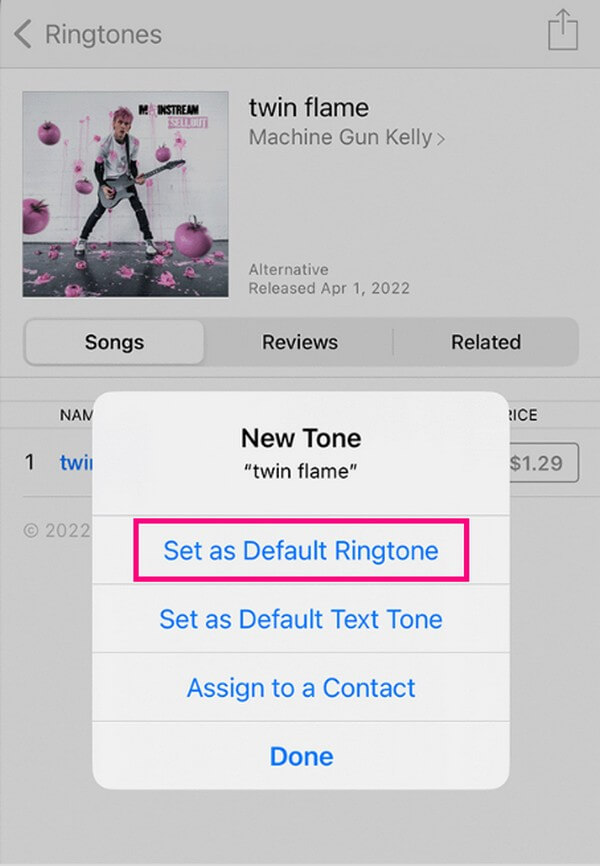
Ωστόσο, οι μέθοδοι iTunes και Apple Music απαιτούν πληρωμή για να μπορέσετε να κατεβάσετε τους ήχους κλήσης που σας αρέσουν. Εάν θέλετε εναλλακτικές τεχνικές για τη ρύθμιση ενός μοναδικού ήχου κλήσης στο iPhone σας, προχωρήστε στο Μέρος 2.
Μέθοδος 3. FoneTrans για iOS
Εάν έχετε ήδη κατεβάσει ήχους κλήσης στον υπολογιστή σας και θέλετε να τους προσθέσετε στο iPhone σας, χρησιμοποιήστε το FoneTrans για iOS πρόγραμμα. Υποστηρίζει τη μεταφορά δεδομένων, συμπεριλαμβανομένων των ήχων κλήσης, μεταξύ υπολογιστών, συσκευών iOS και βιβλιοθήκης iTunes. Εκτός από αυτό, η εγκατάστασή του θα σας επιτρέψει επίσης να απολαύσετε τις άλλες λειτουργίες του εργαλείου, συμπεριλαμβανομένης της δημιουργίας ήχων κλήσης, Μετατροπή εικόνας HEIC, δημιουργία αντιγράφων ασφαλείας και επαναφορά επαφών και πολλά άλλα. Όλα αυτά καταλαμβάνουν μόνο λίγο από τον αποθηκευτικό χώρο σας.
Με το FoneTrans για iOS, θα απολαύσετε την ελευθερία να μεταφέρετε τα δεδομένα σας από το iPhone στον υπολογιστή. Δεν μπορείτε να μεταφέρετε μόνο μηνύματα κειμένου iPhone στον υπολογιστή, αλλά και φωτογραφίες, βίντεο και επαφές μπορούν εύκολα να μεταφερθούν στον υπολογιστή σας.
- Μεταφέρετε φωτογραφίες, βίντεο, επαφές, WhatsApp και περισσότερα δεδομένα με ευκολία.
- Προεπισκόπηση δεδομένων πριν από τη μεταφορά.
- iPhone, iPad και iPod touch είναι διαθέσιμα.
Δείτε τις παρακάτω οδηγίες παρακάτω ως δείγμα του τρόπου προσθήκης ήχου κλήσης στο iPhone με FoneTrans για iOS:
Βήμα 1Ανοίξτε ένα πρόγραμμα περιήγησης στον υπολογιστή σας και εισαγάγετε τον ιστότοπο FoneTrans για iOS. Θα εντοπίσετε το Δωρεάν κατέβασμα καρτέλα στο αριστερό τμήμα της σελίδας και πρέπει να κάνετε κλικ σε αυτήν για να αποθηκεύσετε το αρχείο εγκατάστασης. Μετά τη λήψη, ανοίξτε το και εγκρίνετε την άδεια του προγράμματος για να προχωρήσετε στην εγκατάσταση. Όταν τελειώσετε, εκτελέστε το εργαλείο στον υπολογιστή σας για να ξεκινήσετε τη διαδικασία.
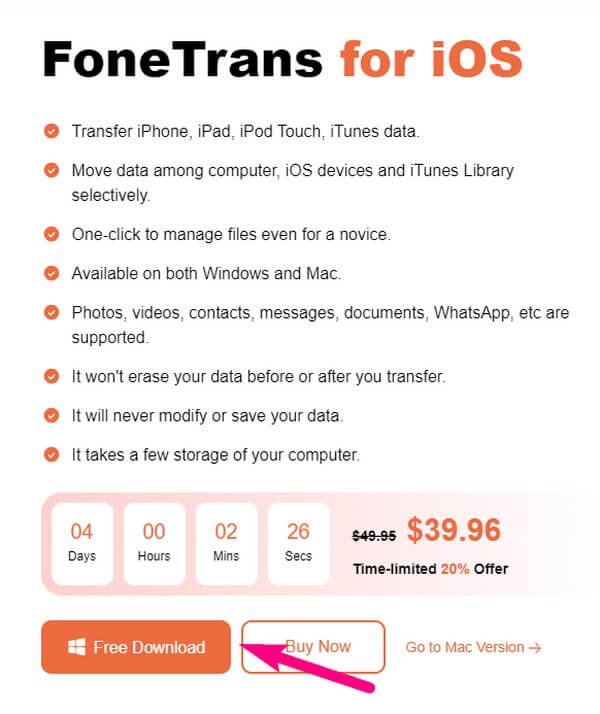
Βήμα 2Συνδέστε ένα καλώδιο αστραπής στο iPhone και τον υπολογιστή σας και βεβαιωθείτε ότι έχετε πατήσει Εμπιστευθείτε όταν εμφανιστεί ότι το πρόγραμμα αναγνωρίζει τη συσκευή σας. Μετά από αυτό, χτυπήστε το Μουσική καρτέλα στα αριστερά και ανοίξτε το φάκελο Ringtones στη δεύτερη στήλη. Στη συνέχεια, πατήστε το συν εικονίδιο στο επάνω μέρος.
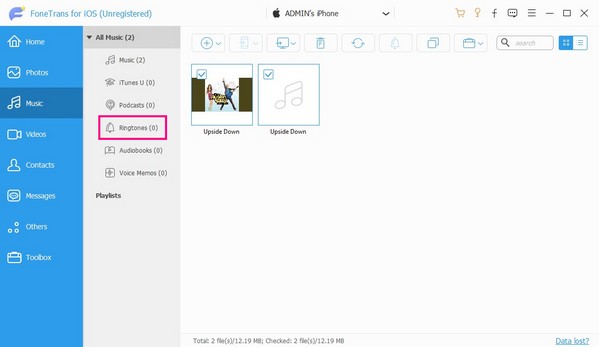
Βήμα 3Όταν εμφανιστούν τα αρχεία σας, επιλέξτε τους ήχους κλήσης που θέλετε να προσθέσετε στο iPhone σας και, στη συνέχεια, πατήστε Ανοικτό για τη μεταφορά τους με επιτυχία.
Μέρος 2. Πώς να δημιουργήσετε έναν ήχο κλήσης στο iPhone
Εν τω μεταξύ, μπορείτε επίσης να εξατομικεύσετε τον ήχο κλήσης σας δοκιμάζοντας τις παρακάτω τεχνικές. Εάν προτιμάτε έναν ήχο κλήσης όπως κανένας άλλος, θα σας βοηθήσουν πολύ να προσθέσετε τον μοναδικό και προσαρμοσμένο ήχο κλήσης στο iPhone σας.
Επιλογή 1. FoneTrans για iOS
FoneTrans για iOS, όπως υποδηλώνει το όνομά του, είναι κυρίως ένα εργαλείο μεταφοράς για πολλές συσκευές iOS. Αλλά μόλις εξερευνήσετε τις δυνατότητες του εργαλείου, θα ανακαλύψετε τις άλλες λειτουργίες του που θα σας βοηθήσουν να λύσετε πολλά από τα προβλήματα της συσκευής σας, συμπεριλαμβανομένης της έλλειψης επιλογών ήχου κλήσης iPhone. Με αυτό το εργαλείο, μπορείτε εύκολα να προσθέσετε ήχους κλήσης στο iPhone σας δημιουργώντας νέους. Και σχεδόν οποιοδήποτε από τα τραγούδια στη συσκευή ή τον υπολογιστή σας μπορεί να μετατραπεί στον ήχο κλήσης σας μόλις το κάνετε προσαρμόστε τον δικό σας ήχο κλήσης χρησιμοποιώντας το FoneTrans για iOS.
Με το FoneTrans για iOS, θα απολαύσετε την ελευθερία να μεταφέρετε τα δεδομένα σας από το iPhone στον υπολογιστή. Δεν μπορείτε να μεταφέρετε μόνο μηνύματα κειμένου iPhone στον υπολογιστή, αλλά και φωτογραφίες, βίντεο και επαφές μπορούν εύκολα να μεταφερθούν στον υπολογιστή σας.
- Μεταφέρετε φωτογραφίες, βίντεο, επαφές, WhatsApp και περισσότερα δεδομένα με ευκολία.
- Προεπισκόπηση δεδομένων πριν από τη μεταφορά.
- iPhone, iPad και iPod touch είναι διαθέσιμα.
Πάρτε τις φιλικές προς το χρήστη οδηγίες παρακάτω ως παράδειγμα για το πώς να βάλετε έναν ήχο κλήσης στο iPhone αφού τον κάνετε με FoneTrans για iOS:
Βήμα 1Ανοίξτε το πρόγραμμα FoneTrans για iOS που έχετε εγκαταστήσει προηγουμένως με το iPhone σας ακόμα συνδεδεμένο. Στη συνέχεια, πηγαίνετε στο Εργαλειοθήκη και κάντε κλικ στο κουμπί Ringtone Maker από τις επιλογές. Στη συνέχεια, επιλέξτε το Προσθήκη αρχείου από συσκευή ή υπολογιστή καρτέλα και, στη συνέχεια, ανοίξτε τον επιθυμητό ήχο από τον αναδυόμενο φάκελο του αρχείου.
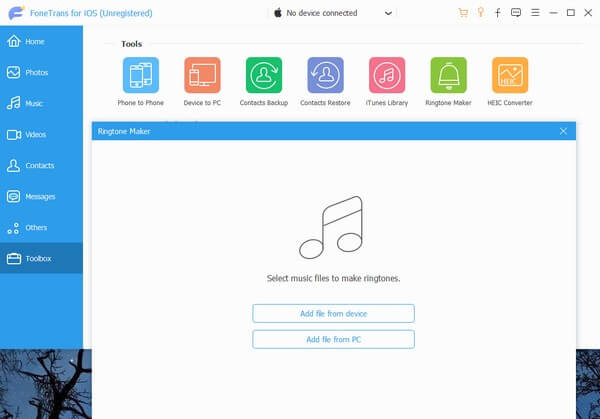
Βήμα 2Μόλις ανοίξει ο ήχος στη διεπαφή, ορίστε τα σημεία έναρξης και λήξης στα πεδία κάτω από την προεπισκόπηση. Σημειώστε ότι πρέπει να κρατήσετε λιγότερο από 29 δευτερόλεπτα για να τηρήσετε την τυπική διάρκεια του ήχου κλήσης. Στη συνέχεια, χρησιμοποιήστε τη γραμμή διαδρομής τοποθεσίας στα αριστερά για να ορίσετε το φάκελο iPhone σας ως προορισμό του ήχου κλήσης.
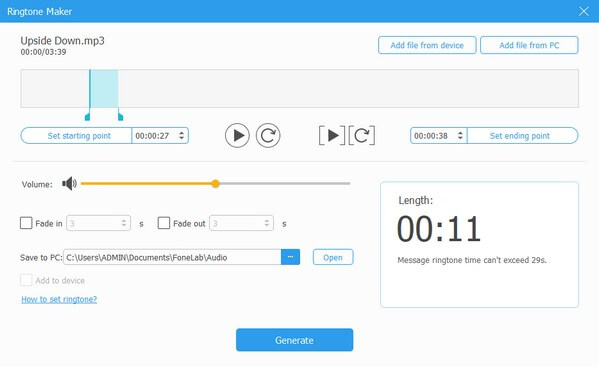
Βήμα 3Σημειώστε το Προσθήκη στη συσκευή πλαίσιο ελέγχου και μετά πατήστε Δημιουργία στο κάτω κέντρο για να δημιουργήσετε και να αποθηκεύσετε τον ήχο κλήσης στο iPhone σας. Τέλος, λειτουργήστε τη συσκευή σας στο ρυθμίσεις > Ήχοι & Haptics > ringtone. Από εκεί, ελέγξτε τον ήχο που δημιουργήσατε για να τον ορίσετε ως ήχο κλήσης.
Επιλογή 2. GarageBand
Το GarageBand είναι μια εφαρμογή σε συσκευές iOS που σας επιτρέπει να εργάζεστε με τη μουσική σας και άλλα αρχεία ήχου. Ως εκ τούτου, μπορείτε να χρησιμοποιήσετε αυτήν την εφαρμογή για να παίξετε τα τραγούδια στη συσκευή σας και να τα μετατρέψετε στον ήχο κλήσης σας. Οι άλλες λειτουργίες του, συμπεριλαμβανομένων των μουσικών οργάνων, βοηθούν επίσης να κάνετε τον ήχο πιο μοναδικό, δίνοντάς σας έναν μοναδικό ήχο κλήσης. Ωστόσο, αυτή η εφαρμογή μπορεί να επηρεάσει την απόδοση του iPhone σας εάν αντιμετωπίζετε προβλήματα αποθήκευσης, καθώς τα αρχεία που παράγει είναι μεγάλα και η εγκατάστασή της καταλαμβάνει μεγάλο χώρο στη συσκευή σας.
Λάβετε υπόψη τη γρήγορη διαδικασία παρακάτω για να προσδιορίσετε πώς να βάλετε ήχο κλήσης στο iPhone αφού το κάνετε στο GarageBand:
Βήμα 1Αποκτήστε και ξεκινήστε το GarageBand εφαρμογή στο iPhone σας. Μόλις εμφανιστεί η διεπαφή του, επιλέξτε τη λειτουργία που χρειάζεστε, όπως το πληκτρολόγιο, τα τύμπανα ή η συσκευή εγγραφής ήχου. Ξεκινήστε να δημιουργείτε τον επιθυμητό ήχο κλήσης με τις λειτουργίες της εφαρμογής. Μπορείτε επίσης να χρησιμοποιήσετε το τραγούδι σας πατώντας το βρόχος εικονίδιο> Μουσική > τραγούδια και προσαρμόστε το ανάλογα.
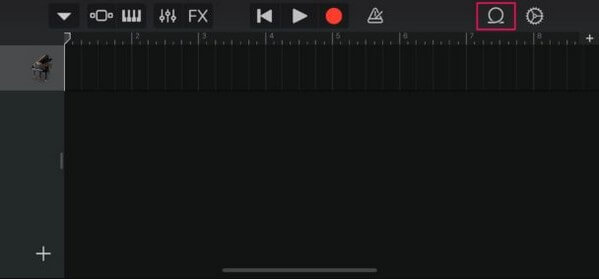
Βήμα 2Αφού ολοκληρώσετε τον ήχο κλήσης, πατήστε το κάτω βέλος επάνω αριστερά και μετά πατήστε Τα τραγούδια μου. Ο ήχος σας θα εμφανιστεί στη συνέχεια στο Πρόσφατα οθόνη. Πατήστε παρατεταμένα και επιλέξτε Κοινοποίηση > ringtone > εξαγωγή ακολούθως. Μετά την εξαγωγή, πατήστε Χρησιμοποιήστε τον ήχο ως > Ολοκληρώθηκε για να προσθέσετε τη δημιουργία σας στη λίστα ήχων κλήσης στο iPhone σας.
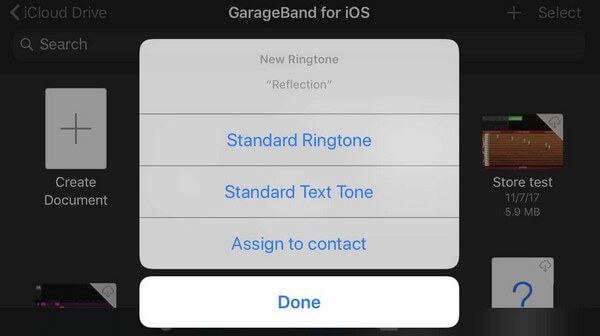
Με το FoneTrans για iOS, θα απολαύσετε την ελευθερία να μεταφέρετε τα δεδομένα σας από το iPhone στον υπολογιστή. Δεν μπορείτε να μεταφέρετε μόνο μηνύματα κειμένου iPhone στον υπολογιστή, αλλά και φωτογραφίες, βίντεο και επαφές μπορούν εύκολα να μεταφερθούν στον υπολογιστή σας.
- Μεταφέρετε φωτογραφίες, βίντεο, επαφές, WhatsApp και περισσότερα δεδομένα με ευκολία.
- Προεπισκόπηση δεδομένων πριν από τη μεταφορά.
- iPhone, iPad και iPod touch είναι διαθέσιμα.
Μέρος 3. Συχνές ερωτήσεις σχετικά με τον τρόπο προσθήκης ήχου κλήσης στο iPhone
Πώς μπορώ να δημιουργήσω ένα τραγούδι που έχω λάβει στον ήχο κλήσης μου;
Εάν επιλέξετε από τις παραπάνω μεθόδους, σας προτείνουμε το FoneTrans για iOS πρόγραμμα. Όπως αναφέρθηκε στην πρώτη επιλογή στο Μέρος 2, αυτό το εργαλείο σάς επιτρέπει να κάνετε τα αποθηκευμένα αρχεία μουσικής στο iPhone ή τον υπολογιστή σας έναν ήχο κλήσης, συμπεριλαμβανομένων των τραγουδιών που έχετε κατεβάσει.
Γιατί ο ήχος κλήσης που αγόρασα δεν εμφανίζεται στο iPhone μου;
Ο ήχος κλήσης που αγοράσατε ενδέχεται να μην έχει αποθηκευτεί αυτόματα στο iPhone σας. Στο ringtone ενότητα σχετικά με ρυθμίσεις, δοκιμάστε να πατήσετε το Λήψη όλων των αγορασμένων ήχων επιλογή αποθήκευσης ήχου στο iPhone σας.
Αυτά είναι όλα για τις στρατηγικές για την προσθήκη ήχου κλήσης στο iPhone σας. Εμπιστευτείτε και εκτελέστε σωστά τις διαδικασίες του άρθρου και εγγυηθείτε μια επιτυχημένη διαδικασία στο iPhone σας.
Με το FoneTrans για iOS, θα απολαύσετε την ελευθερία να μεταφέρετε τα δεδομένα σας από το iPhone στον υπολογιστή. Δεν μπορείτε να μεταφέρετε μόνο μηνύματα κειμένου iPhone στον υπολογιστή, αλλά και φωτογραφίες, βίντεο και επαφές μπορούν εύκολα να μεταφερθούν στον υπολογιστή σας.
- Μεταφέρετε φωτογραφίες, βίντεο, επαφές, WhatsApp και περισσότερα δεδομένα με ευκολία.
- Προεπισκόπηση δεδομένων πριν από τη μεταφορά.
- iPhone, iPad και iPod touch είναι διαθέσιμα.
